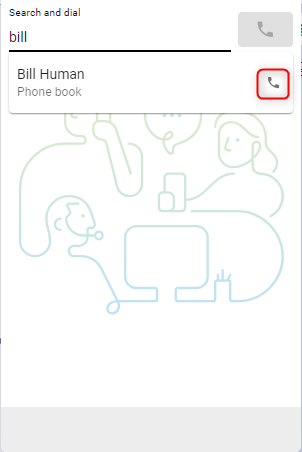- Ana Sayfa
- /
- Makale


ServiceNow (Sürüm 2-Yeni) içinde Webex Contact Center'ye erişim ve kullanım
 Bu makalede
Bu makalede Geri Bildirim?
Geri Bildirim?Yöneticiniz Webex Contact Center'ı ServiceNow ile entegre ettikten sonra, Masaüstünü ServiceNow içinden başlatabilirsiniz.
ServiceNow içinden Webex Contact Center'ye erişin
Bu bölüm, ServiceNow'a entegre edildikten sonra Webex Contact Center'a nasıl erişileceğine dair talimatlar sağlar.
| 1 |
ServiceNow hesabınıza giriş yapın. |
| 2 |
Uygulamayı başlatmak için ServiceNow araç çubuğundaki Telefon düğmesine tıklayın. 
|
| 3 |
Webex Kimlik Doğrulama portalını açmak için giriş yap 'a tıklayın. |
| 4 |
Kimlik doğrulaması için e-posta adresinizi ve şifrenizi girin. |
| 5 |


|
Gelen aramaları yönetin
| 1 |
Temsilci durumunu 
|
| 2 |
Gelen aramayı çalan cihazınızdan veya Masaüstü cihaz türünü seçtiyseniz uygulamadan yanıtlayın. 
|
| 3 |
Arama sonuçları bağlayıcının en üstünde görüntülenir ve eşleşen kayıtların bulunduğu bir açılır ekran açılır. Birden fazla eşleşme bulunduysa, açılır listeden doğru seçeneği seçin. 

|
| 4 |

|
| 5 |
Aramayı sonlandırmak için kırmızı telefon butonuna tıklayın. 
|
| 6 |
Beklemedeki aramayı PUT yapmak için Duraklat düğmesine tıklayın. Devam etmek için Oynat düğmesine tıklayın. 
|
| 7 |
Devam etmek için Oynat düğmesine tıklayın. 
|
| 8 |
Danışma veya Doğrudan Aktarım çağrısını başlatmak için Aktar düğmesine tıklayın. 
|
Bundan sonra yapacaklarınız
Danışma (Sıcak Transfer)/Konferans
- Ara ve çevir alanına numarayı veya dahili numarayı yazın ve Ara düğmesine tıklayın.

- Çağrı kurulduktan sonra, Aramayı yap düğmesine tıklayın.

- Aktarım veya Konferans seçeneklerinden birini seçin ve aramayı başlatmak için Tamam 'a tıklayın.

Doğrudan Aktar
- Ara ve çevir alanına numarayı veya dahili numarayı yazın ve aktarmak için Ara butonuna tıklayın.
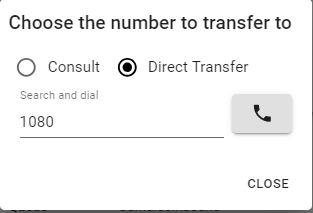
- Kayıt kontrolünü duraklatmak ve devam ettirmek için Çağrı Kaydı butonuna tıklayın.

- Çağrı sona erdiğinde, bir Sonlandırma nedeni seçin ve ayarlayın.

Giden aramaları yönetin
| 1 |
Manuel kadranı kullanarak: |
| 2 |
Telefon Rehberini Kullanma: |
| 3 |
Tıkla-Ara'yı kullanma: |
Arayüz Seçenekleri
| 1 |
Çağrı detayları—Bu bölüm mevcut CTI verilerinizi ve etkileşim bağlantısını görüntüler. |
| 2 |
Oluştur—Düzenleme modunda yeni bir Hesap veya Vaka açmak için Yeni müşteri oluştur veya Yeni vaka oluştur öğesine tıklayın. 
|
| 3 |
Günlük—Her gelen ve giden çağrı varsayılan olarak bir etkileşim oluşturacaktır. |
| 4 |
İş arkadaşı |
Raporlar menüsü
Çözümleyici Raporları
| 1 |
Raporları açmak için menü butonuna tıklayın. 
|
| 2 |
Yeni pencerede açmak için bir rapora tıklayın. 
|
Seçenekler menüsü
Bu bölüm ek bilgi, seçenekler ve çıkış işlevselliğini sunar.

-
Koyu modu etkinleştir—Açık renkten koyu renge değiştirir.
-
Hakkında—Temsilci adı
-
Oturumu Kapat—Temsilcinin sistem telefonundan çıkış yapmasını sağlar.
-
Uzantı—Cihaz uzantısı
-
Takım—Seçilen takım
WebRTC
Giriş yaparken "Masaüstü" telefon seçeneğini seçerseniz WebRTC etkinleştirilir; aramalar için ekstra bir cihaza gerek kalmaz.
Hoparlör ve mikrofon seçimi
- Kenar çubuğunu açmak için seçenekler menüsü butonuna tıklayın.

- Hoparlör ve Mikrofon seçeneğine tıklayın.

- Bir hoparlör veya mikrofon seçin. Varsayılan olarak işletim sisteminiz tarafından kullanılan cihaz seçilecektir.

Outdial ANI
Outdial ANI Kontrol merkezinde yapılandırılmışsa, aracıların dışarı arama yapmak için istedikleri ANI'yi seçmeleri gerekir.